露出で失敗したメジロですが結構解像しているので捨てるのはもったいない・・・・
ということでフォトショップで明るさ調整してみます。

こちらが元画像のヒストグラムです。
やってはいけない明るさ補正

この画像は「明るさ・コントラスト」で調整した画像です。明るくはなってますがモヤっとしてます。なんでこんなのがフォトショップにあるのか理解できませんが、百害あって一利なしです。コントラストを強めれば見れるようになりますがお勧めしません。ていうか「明るさ・コントラスト」による補正は封印しましょう。他の画像補正ソフトでも同じです。
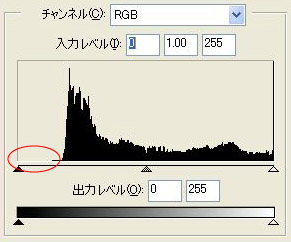
ヒストグラムを見ていただければその理由が分かると思いますが、単純に右に寄せただけで、左の部分は情報すらなくなってます。
こちらが描画モード「スクリーン」による明るさ補正です。 お勧め度 ☆☆☆☆☆
クリックで大きくなります。

スクリーンで補正したヒストグラムです。
スクリーンで補正するときの手順は以下の通りです。
①レイヤー→レイヤーを複製
②レイヤーパレットで描画モード「スクリーン」を選択
③不透明度で明るさ調整(今回は80%にしました)
もっと明るくしたければ同じ作業を繰り返します。私は明るさを補正したい場合はほとんどがこの描画モードの「スクリーン」を使ってます。
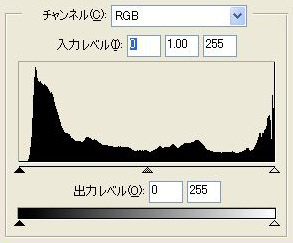
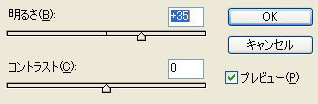
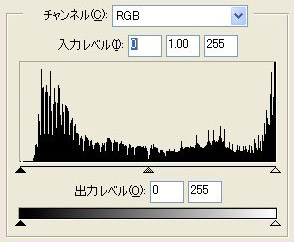
こんにちはイヤパンと申します。
あにょさんのブログ以前から拝見いたしておりました。フォトショップの使い方いろいろと勉強になります。
それにしてもデジスコ撮影の為の飽くなき追求おそれいります。
メジロといいシロハラといい毛の1本1本素晴らしい解像力ですね。ビックリです!!
これからも凄い写真を楽しませて下さい。
イヤパンさん、はじめまして!
HPも拝見させていただきました。同じ埼玉なんですね。
デジスコ(鳥見)を始めてからこのブログを立ち上げ、自分で感じたことを気ままに書いてます。
昨年の10月に初めてカワセミを見てから、すっかりデジスコ沼にハマってしまったようです。
間違った情報も発信してるんじゃないかなと思います(笑)が、仕事柄フォトショップを使うことも多いので、画像処理等についても書いていきます。これからも宜しくお願いします。
あにょさん、昨日はありがとうございました。楽しいひと時を過ごさせていただきました。それにしてもW1のお話、びっくりしました。
この調整の方法、初めて知りました。
早速試してみましたが、本当に目からウロコです。
これからは私も明るさ調整で、この方法を使うことにします。
今後もすばらしいプロの技術を教えてください<m(__)m>
ゴルゴさん、おはようございます。
そうなんです。W1じゃなくW5なんですが、W5を買ってなかったらデジスコにも皆さんにも出会うことはなかったと思います。
うちのスタッフがフォトショップに詳しいので私も教えてもらいながらやってます。これはと思った方法は皆さんに紹介していきますので宜しくお願いします。
そういえば、イヤパンさん、始めましてではなかったですね。ブログ始めた頃来て頂いてたんでしたね。
失礼しました。